7 Setting Tampilan di HP Android yang Patut Diubah

Table of content:
Secara default, setiap pengaturan tampilan ponsel Android disesuaikan dengan apa yang mungkin bekerja paling baik untuk sebagian besar pengguna. Namun Anda dapat menyesuaikan banyak dari mereka untuk membuatnya sempurna sesuai selera Anda—tingkat kecerahan, kejelasan warna, ukuran font, dan sebagainya.
Mari kita lihat pengaturan tampilan pada ponsel Android Anda yang layak untuk diubah.
Penyesuaian Tampilan yang Dapat Anda Lakukan di Pengaturan
Pertama adalah konfigurasi yang tersedia di pengaturan Android Anda yang tidak memerlukan akses khusus untuk mengotak-atik.
Pengaturan tampilan untuk setiap merek dan setiap versi Android agak berbeda, jadi kami akan fokus pada yang penting dan ditemukan di semua ponsel dari pabrikan besar. Jika Anda tidak dapat menemukan opsi tertentu pada menu tampilan ponsel Anda, lakukan pencarian cepat di pengaturan sistem untuk menemukannya.
1. Mode Gelap dan Cahaya Malam
Semua ponsel Android modern memiliki opsi untuk mengaktifkan mode atau tema gelap di pengaturan tampilan umum. Anda juga dapat mengonfigurasinya untuk hidup dan mati pada waktu tertentu, seperti matahari terbit dan terbenam. Opsi ini layak diaktifkan karena dapat mengurangi ketegangan mata di malam hari dan berpotensi meningkatkan kualitas tidur Anda. Beberapa orang juga lebih suka latar belakang gelap daripada yang terang.
Untuk mengaktifkannya, buka pengaturan sistem dan cari “Gelap”. Anda akan melihat sesuatu di sepanjang garis Modus gelap atau Tema gelaptergantung merek ponsel Anda.
Setelah ditemukan, Anda dapat mengaktifkan atau menonaktifkannya secara manual. Jika Anda menyukai fitur ini, Anda akan menemukan opsi untuk menjadwalkannya secara permanen di ponsel Anda. Anda juga dapat mengaktifkan mode gelap di aplikasi smartphone populer satu per satu.
Pengaturan lain untuk mengurangi ketegangan mata dan meningkatkan kualitas tidur adalah Cahaya malam atau Perisai Kenyamanan Mata. Ini bekerja dengan mewarnai layar Anda ke rona yang lebih santai. Cari “Malam” atau “Mata” jika Anda tidak dapat menemukannya. Seperti tema gelap, Anda dapat mengaktifkan atau menonaktifkan pengaturan ini secara manual atau menjadwalkannya agar berfungsi secara otomatis. Selain itu, Anda dapat mengatur intensitasnya sesuai dengan keinginan Anda.
2. Tampilan dan Ukuran Font
Selanjutnya adalah opsi untuk menyesuaikan ukuran elemen di layar Anda. Pengaturan ini cukup mudah, karena Anda dapat memindahkan penggeser ke kanan untuk memperbesar dan ke kiri untuk membuatnya lebih kecil. Anda akan menemukannya di bawah Ukuran layar pada beberapa telepon, meskipun mungkin memiliki nama seperti Pembesaran Layar pada orang lain.
Biasanya, Anda mendapatkan satu penggeser untuk menyesuaikan ukuran font, dan penggeser lainnya untuk menyesuaikan ukuran elemen seperti ikon dan gelembung pesan. Tidak ada yang benar atau salah di sini—Anda dapat mengonfigurasi penggeser ini sesuai keinginan Anda.
3. Warna
Pengaturan tampilan Android lain yang harus Anda ubah adalah warnanya. Anda dapat mengaturnya agar terlihat alami atau jelas, dan biasanya ada pilihan warna untuk beradaptasi secara otomatis dengan apa pun yang Anda lihat di layar. Pengaturan ini layak diubah karena dapat sangat meningkatkan pengalaman Anda, terutama jika Anda menonton banyak film di perangkat Anda.
Jika Anda tidak dapat menemukannya dengan nama ini, cari “Kontras” atau “Saturasi”, dan Anda akan menemukan opsi yang agak mirip di ponsel Anda.
4. Kecerahan
Pengaturan kecerahan adalah salah satu penyesuaian ponsel Anda yang paling dasar namun vital. Anda dapat mengaturnya secara manual atau mengaktifkan Mobil atau Kecerahan adaptif untuk mengatur kecerahan secara otomatis berdasarkan tingkat cahaya luar atau dalam ruangan. Itu juga mempelajari preferensi Anda, jadi harus mulai beradaptasi dengan cerdas semakin sering Anda menggunakan ponsel.
Pengaturan ini hampir sama di semua ponsel. Anda dapat menemukannya dengan mudah di menu tampilan. Dan lihat perbaikan ini jika Kecerahan Otomatis tidak berfungsi di perangkat Android Anda.
5. Kunci Privasi Layar
Menggunakan layar kunci adalah suatu keharusan di ponsel pribadi Anda agar tetap aman. Jadi, ada baiknya mengonfigurasi cara kerjanya. Tergantung pada ponsel Anda, Anda mungkin menemukan pengaturan ini di Menampilkan menu atau dalam menu mereka sendiri, jadi mencarinya mungkin lebih mudah.
Anda harus mengubah dua hal yang terkait dengan tampilan kunci: Batas waktu layar Dan Pribadi. Batas waktu layar adalah waktu tidak aktif setelah ponsel Anda terkunci. Jika Anda banyak membaca di ponsel, Anda mungkin ingin menyetelnya ke angka yang lebih tinggi agar tidak perlu menyentuh layar agar tetap aktif.
Pengaturan lainnya cukup penting karena menyembunyikan data sensitif Anda, seperti konten pesan WhatsApp Anda, dari layar kunci. Jadi, jika orang lain melihat layar kunci Anda, mereka hanya akan melihat bahwa Anda telah menerima pesan tanpa mengetahui isi pesan tersebut.
Jika Anda khawatir ponsel Anda tidak cukup aman, lihat setelan ponsel Android berikut yang melindungi privasi Anda dari pengguna lain.
Pengaturan Tampilan yang Dapat Anda Ubah di Opsi Pengembang
Selain penyesuaian yang dapat Anda lakukan di pengaturan sistem, Anda dapat mengonfigurasi tampilan lebih lanjut melalui Opsi Pengembang.
Jika Anda belum melakukannya, Anda harus mengaktifkan Opsi Pengembang dengan membuka Pengaturan > Tentang dan mengetuk beberapa kali pada Membangun nomor. Dan sebelum Anda mengubah pengaturan pengembang apa pun, kami sangat menyarankan agar Anda mengambil tangkapan layar dari pengaturan default sehingga Anda dapat mengembalikannya jika terjadi kesalahan. Jadi, mari kita lanjutkan.
6. Lebar Terkecil
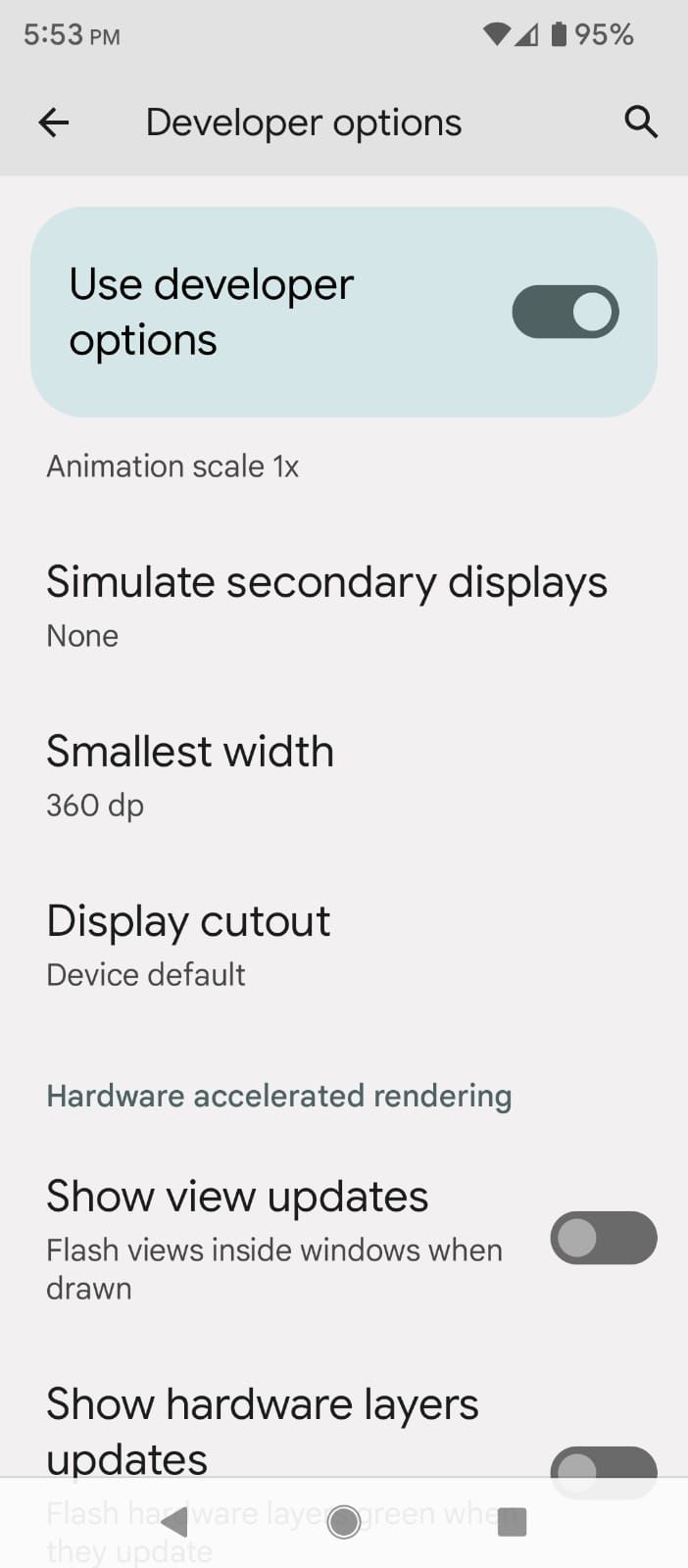
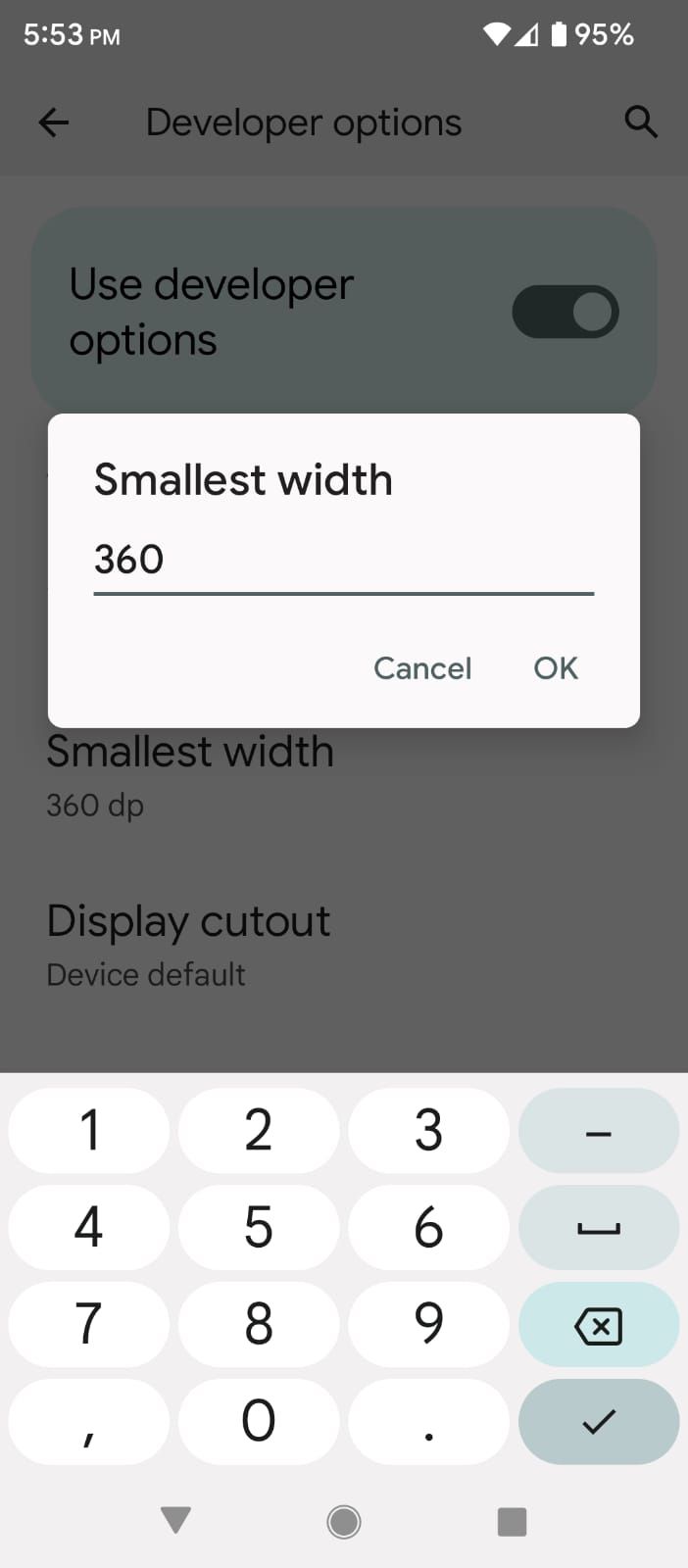
Itu Lebar terkecil adalah pengaturan tampilan tingkat lanjut di Opsi Pengembang. Ini memungkinkan Anda mengubah ukuran UI dengan menurunkan atau menambah DPI (Dots Per Inch), menjadikannya lebih kecil atau lebih besar. Ini memungkinkan Anda untuk memasukkan lebih banyak (atau lebih sedikit) ke layar.
Konfigurasi default adalah lebar minimum layar saat ini di perangkat Anda, sehingga aplikasi menyesuaikan UI-nya agar sesuai dengan ukuran layar tersebut. Semakin besar angka yang Anda tetapkan, semakin kecil elemen layar, dan sebaliknya. Opsi ini, dikombinasikan dengan ukuran tampilan dan ukuran font, dapat sepenuhnya mengubah tampilan ponsel Anda.
7. Skala Animasi
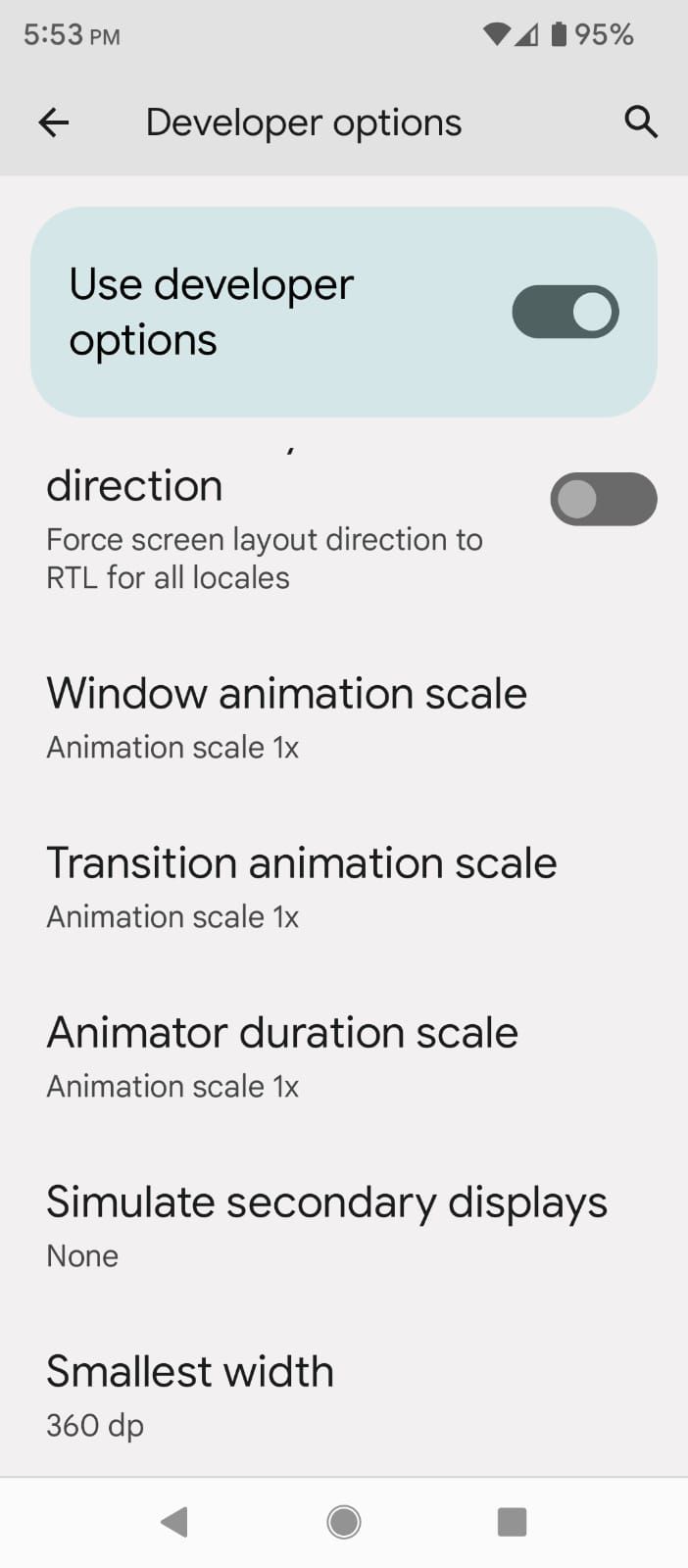
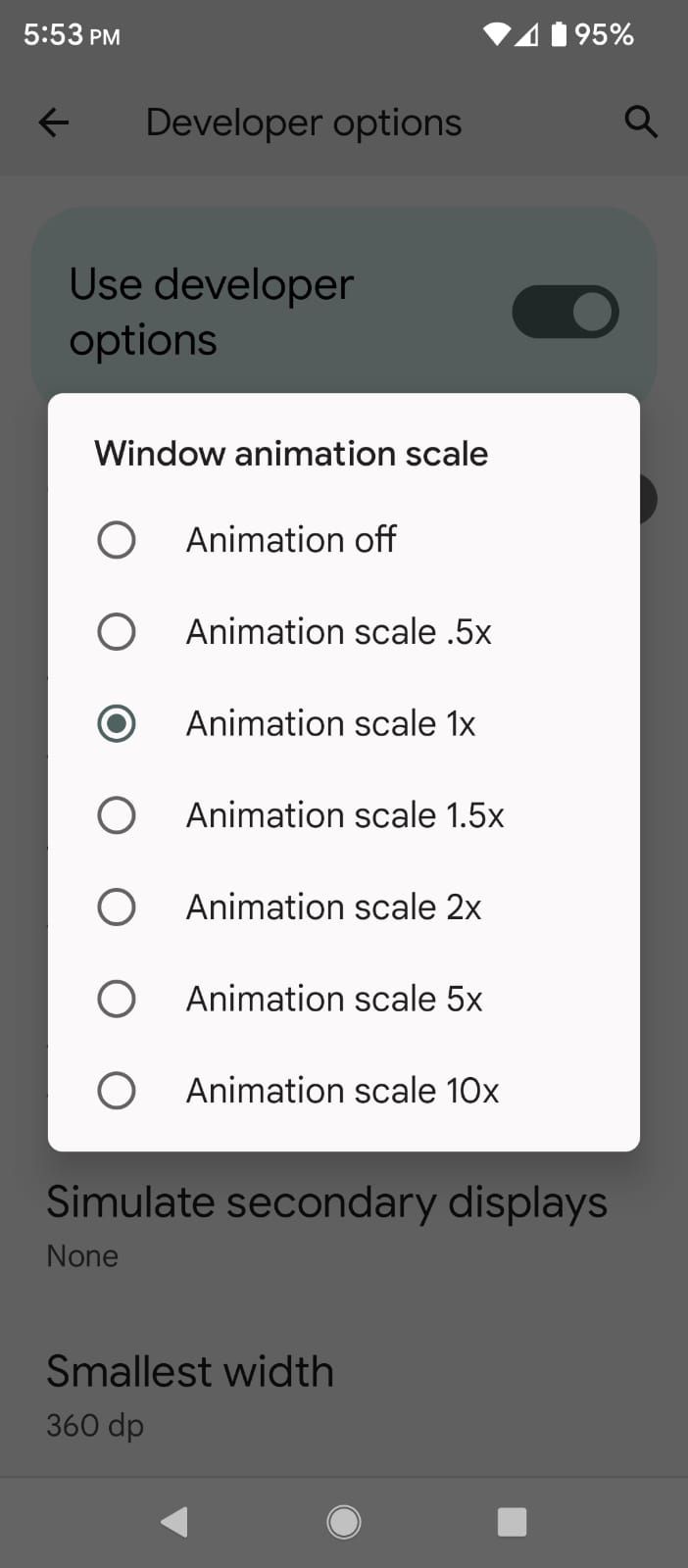
Ketiga opsi ini memungkinkan Anda menyesuaikan kecepatan animasi di perangkat Anda: itu Skala animasi jendelaitu Skala animasi transisidan Skala durasi animator.
Pengaturan ini dapat berguna untuk meningkatkan kinerja nyata perangkat Anda dengan membuat segala sesuatunya terjadi lebih cepat daripada kecepatan default. Skala default adalah 1x, dan menyetelnya ke .5x membuat animasi setengah lebih lama. Anda dapat mematikannya untuk kecepatan maksimum, meskipun efeknya bisa sangat menggelegar.
Jika Anda tertarik untuk melihat apa lagi yang dapat Anda lakukan dalam mode pengembang, lihat Opsi Pengembang Android terbaik yang layak untuk diubah.
Personalisasi Tampilan Ponsel Android Anda
Tampilan visual dan user experience menjadi dua faktor penting bagi pengguna smartphone. Ini adalah hal pertama yang Anda lihat di perangkat Anda. Kiat yang tercantum di atas akan membantu Anda memahami bagaimana dan mengapa mengubah pengaturan tampilan tertentu ponsel Anda.
Seperti disebutkan sebelumnya, tidak ada pendekatan benar atau salah tertentu untuk menyesuaikan pengaturan ini. Anda dapat mengatur masing-masing sesuai keinginan Anda.




